Kandungan
Bahagian Pertama - Excel ke PDF - Dalam talian berbanding Desktop
Bahagian Kedua - 6 PDF Converter Excel Atas Talian Dalam Talian 1. EasePDF 2. Zamzar 3. Smallpdf 4. iLovePDF 5. xlstopdf.com 6. Dalam talian2PDF.com
Bahagian Tiga - 6 PDF Converter Excel Desktop Terbaik ke PDF 1. PDFelement 2. Adobe Acrobat DC 3. Soda PDF Di Mana sahaja 4. PDFCandy 5. PDFMate 6. CleverPDF
Bahagian 1. Excel ke PDF - Dalam talian berbanding Desktop
Ramai di antara kita mungkin menghadapi masalah ketika memilih penukar Excel ke PDF. Jenis penukar mana yang harus saya pilih, dalam talian atau luar talian? Adakah penukar sesuai untuk keperluan saya? Masing-masing mempunyai kebaikan dan keburukan. Yang harus kita pilih adalah yang tepat sesuai dengan keperluan kita.
Kata kunci penukar Excel ke PDF dalam talian mudah, cepat dan berguna. Penukar Excel ke PDF dalam talian boleh digunakan di mana sahaja dan di mana-mana peranti dengan akses Internet dan penyemak imbas. Kerana ia adalah dalam talian, ia tidak akan memerlukan penyimpanan peranti anda. Sekiranya anda mempunyai fail Excel ringkas yang anda ingin menukar atau menukar kadangkala, alat dalam talian adalah pilihan terbaik kerana kemudahannya. Tetapi penukar dalam talian tidak dapat memenuhi syarat yang lebih menuntut seperti kelajuan penukaran, kualiti yang lebih tinggi, privasi dan had ciri.
Tetapi fail Excel yang lebih kompleks ditunggu untuk ditukar, perisian desktop akan lebih sesuai. Pertama sekali, alat luar talian menjimatkan banyak masa kerana kita tidak perlu memuat naik dan memuat turunnya ke laman web. Lebih-lebih lagi, menukar beberapa fail sekaligus dapat dicapai. Dan kelajuan penukaran alat luar talian lebih cepat daripada alat dalam talian. Dalam kes ini, jumlah masa menukar Excel ke fail PDF kurang daripada alat dalam talian. Alat luar talian dapat menukar fail Excel dengan kualiti tinggi dan tanpa kehilangan format, senarai, dan jaraknya. Keamanan tinggi juga merupakan salah satu kelebihan mereka kerana kita tidak perlu memuat naik fail ke Internet. Tetapi yang pertama harus kita lakukan ialah memasang perisian. Kadang-kadang memerlukan banyak masa dan membayar untuk perkhidmatan.
Dalam catatan ini, 6 penukar Excel ke PDF dalam talian teratas dan 6 penukar Excel ke PDF terbaik akan disenaraikan. Setelah membaca, kebaikan dan keburukan setiap alat yang akan anda perintah. Anda boleh menentukan yang betul untuk menyelesaikan masalah penukaran. Sekiranya anda berminat dengan maklumat tersebut, sila baca!
Bahagian 2. PDF Converter Excel Atas Talian ke PDF 6 Teratas
1. EasePDF

Alat dalam talian apa yang segera memasuki fikiran saya ketika saya mahu menukar Excel ke PDF? Tidak perlu dikatakan, EasePDF adalah pilihan pertama saya. Anda boleh menyelesaikan penukaran dengan hanya beberapa klik dengan menggunakan EasePDF. Antaramuka sangat jelas sehingga anda dapat dengan mudah mencari fungsi yang anda mahukan. Anda boleh menukar beberapa fail Excel ke fail PDF sekaligus dalam beberapa saat. Selain itu, tidak ada iklan pop-up yang memberi anda persekitaran membaca yang estetik dan menyenangkan. Tidak diperlukan pendaftaran dan menawarkan perkhidmatan dalam talian 100% percuma.
Sebagai alat dalam talian semua dalam satu dan berguna, EasePDF tidak hanya menumpukan pada cara menukar Excel ke pdf, tetapi mementingkan privasinya. Semua fail yang dimuat turun dari pelayan disulitkan oleh Penyulitan SSL 256-bit. Lebih-lebih lagi, fail akan dihapuskan pada waktu tertentu secara automatik. Tetapi jika anda menukar beberapa fail sekaligus, ia akan menjadi folder zip setelah menukar. Pemprosesan fail besar (melebihi 30 MB) mungkin memakan masa.
2. Zamzar
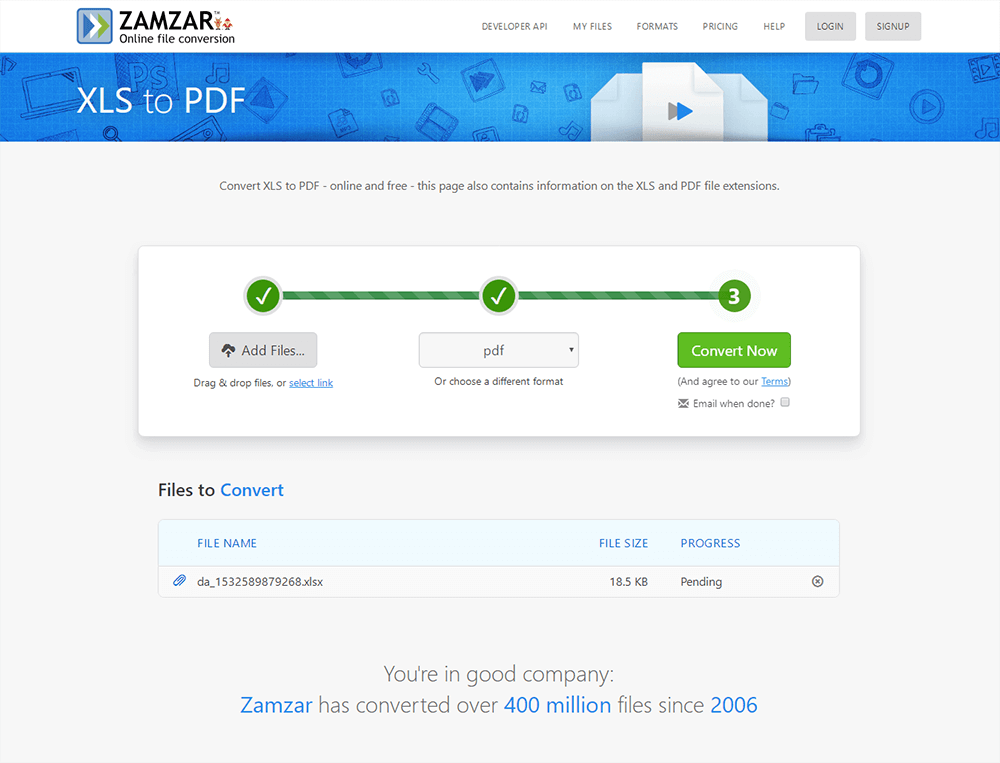
Penukar Excel ke PDF dalam talian kedua yang ingin saya cadangkan ialah Zamzar. Ia mempunyai pengalaman yang kaya dalam menukar fail sejak tahun 2006 dengan berjuta-juta pelanggan gembira. Ia terkenal dengan pelbagai format failnya. Dua langkah diperlukan untuk menukar fail Excel ke PDF. Dengan halaman utama yang sederhana dan antara muka proses penukaran yang jelas, pengguna tidak merasa bingung tentang cara menyimpan Excel sebagai PDF. Ia boleh menghantar e-mel jika anda mengisi alamat semasa anda mengklik butang penukaran pada masa yang sama. Saya rasa ini adalah fungsi alat yang paling senang. Tetapi ada batasan ukuran file yang diunggah, yang mengakibatkan proses yang menyusahkan jika banyak file yang akan ditukar.
Maklumat di atas adalah fungsi percuma. Sekiranya anda ingin menukar fail yang lebih besar (hingga 2GB), mempercepat muat turun atau menyimpan hingga 100GB fail, versi berbayar harus digunakan. Maklumat pembayaran adalah seperti yang ditunjukkan dalam gambar.
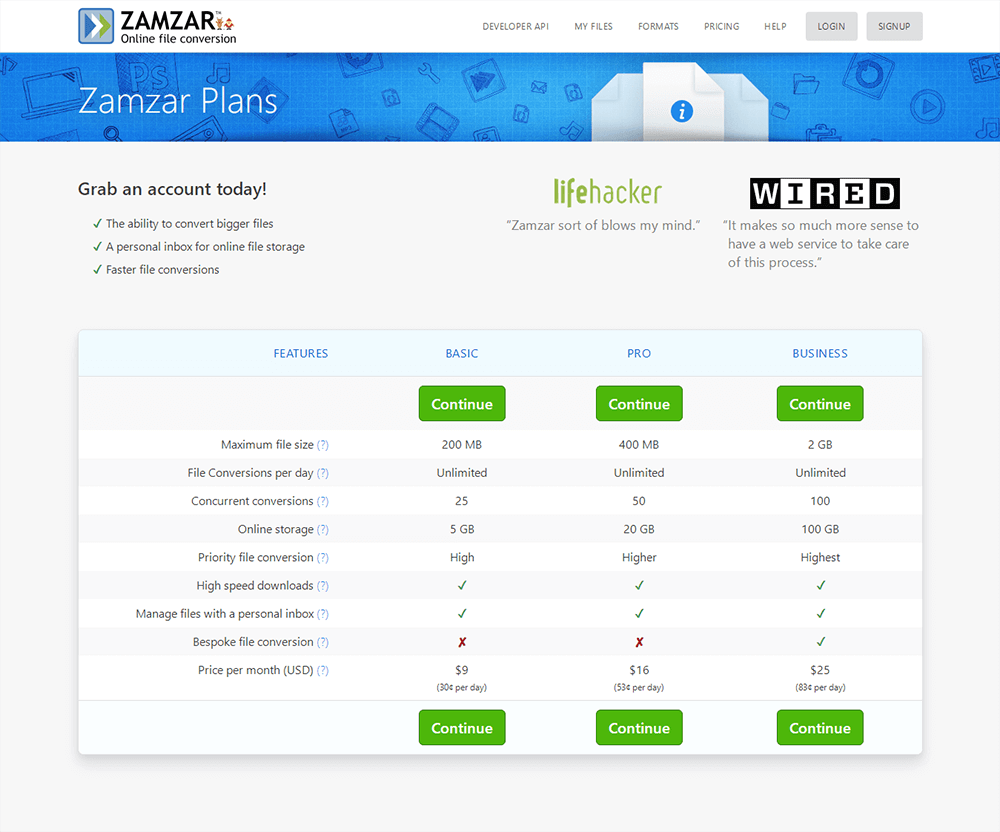
Sekiranya anda membayar setiap tahun, ada diskaun percuma selama 3 bulan.
3. Smallpdf
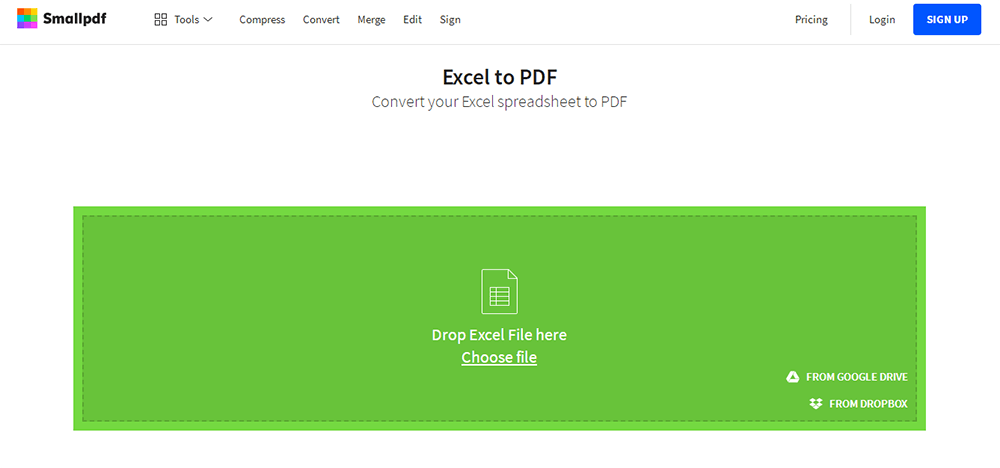
Smallpdf adalah satu lagi penukar Excel ke PDF dalam talian yang mesra pengguna. Ia menyokong semua platform tidak kira sistem yang anda gunakan: Mac, Windows atau Linux. Adakah anda masih bimbang tentang masalah privasi? Smallpdf menjanjikan fail anda akan dihapus secara kekal setelah satu jam.
Tetapi anda hanya boleh menggunakannya dua kali dalam satu jam tanpa sebarang bayaran. Terdapat banyak batasan untuk pengguna percuma. Anda hanya dapat menukar satu spreadsheet Excel pada satu masa dan tidak dapat membuang iklan jika anda tidak menggunakan versi berbayar. Fail nama semula hanya tersedia dengan Smallpdf Pro. Harganya ialah € 5 sebulan.
4. iLovePDF
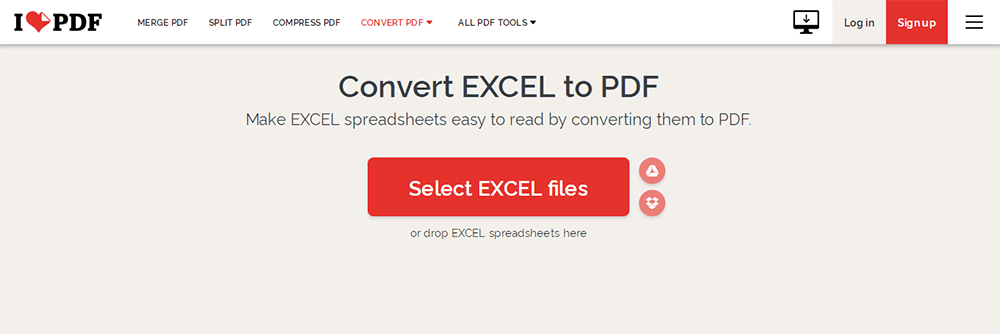
iLovePDF adalah penukar PDF ke Excel percuma kedua terbaik dalam talian selepas EasePDF. Dilahirkan dan berpusat di Barcelona pada tahun 2010, iLovePDF menerapkan dirinya untuk menjadikan tugas edisi PDF lebih mudah. Ia menawarkan perkhidmatan percuma dan berkualiti tinggi untuk membantu pengguna menguruskan fail mereka. Sementara itu, ia adalah alat dalam talian yang mesra pengguna kerana menyokong bahasa lisan di seluruh dunia. Pengguna PDF dapat mengakses iLovePDF dengan mudah dan cepat melalui sistem, penyemak imbas dan peranti yang berbeza. Walaupun antaramuka sederhana, fungsi ini sangat kuat: menukar hamparan Excel secara automatik ke PDF hanya dengan beberapa klik. Anda boleh mendapatkan hasil yang baik dan menyimpannya terus ke awan web.
Tetapi ia hanya dapat menukar satu fail di bawah 15MB dalam masa dengan versi percuma. Versi web berbayar dapat menukar sepuluh fail Excel ke PDF dalam satu masa dan mencapai ukuran fail tertinggi setiap tugas: 1GB. $ 6 dikenakan sebulan dan diskaun 33% akan diberikan sekiranya anda membayar setiap tahun.
5. Xlstopdf.com
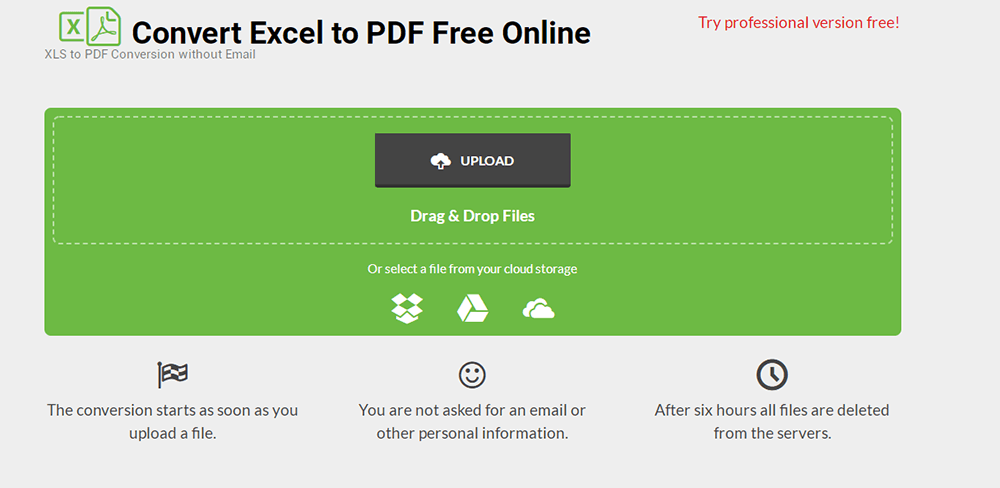
Xlstopdf.com adalah alat mudah untuk menukar Excel ke fail PDF. Apa yang perlu anda lakukan ialah memuat naik fail dan klik butang penukaran. Fail boleh diunggah di peranti anda, Google Drive, Dropbox atau dari penyimpanan awan anda. Tidak ada batasan pada ukuran file atau jumlah file yang ditukar.
Namun, anda hanya boleh menukar satu fail pada satu masa dan untuk menukar fail besar mungkin memerlukan sedikit masa. Lebih-lebih lagi, anda boleh menukar fail tanpa sebarang bayaran. Anda boleh mencuba versi profesional secara percuma dengan mengklik baris kata merah di sudut kanan atas. Terdapat percubaan percuma selama 7 hari secara percuma.
6. Dalam talian2pdf.com
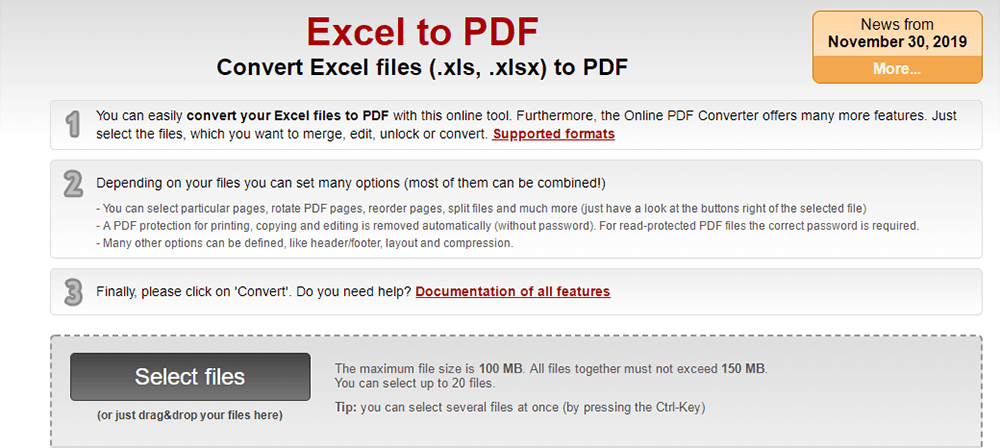
Online2pdf.com adalah penukar PDF dalam talian dengan keupayaan untuk menyunting, menggabungkan dan membuka kunci PDF secara percuma. Tetapi ia hanya melaksanakan proses penukaran tanpa menawarkan ciri tambahan lain seperti Xlstopdf.com. Tiga langkah mudah ialah menyelesaikan masalah penukaran anda. Saya suka fungsi di mana anda boleh memilih halaman, menyusun semula atau memisahkan fail di antara muka muat naik. Sangat senang untuk diedit.
Fail Excel hanya boleh dari peranti dan disimpan di dalam peranti. Saiz fail maksimum ialah 100 MB. Semua fail bersama-sama tidak boleh melebihi 150 MB dan 20 fail. Yang merisaukan ialah terdapat iklan di antara muka penukaran.
Bahagian 3. 6 PDF Converter Excel Desktop Terbaik ke PDF
1. PDFelement (Windows & Mac)
PDFelement adalah salah satu desktop penukar Excel ke PDF kegemaran saya kerana ciri-ciri yang pelbagai dan hebat. Ia menawarkan cara yang boleh dipercayai dan cekap untuk menukar puluhan fail Excel tanpa merosakkan pemformatan dan berkompromi secara terperinci. PDFelement boleh berfungsi pada Windows dan Mac. Perlu disebutkan bahawa ia boleh menukar dengan cepat dan mudah. Keselamatan yang tinggi menghalang fail daripada membocorkan.
Tetapi terdapat banyak batasan untuk versi percubaan percuma. Harga versi Standard dan versi Pro masing-masing $ 79 dan $ 59 setiap tahun.
2. Adobe Acrobat DC (Windows & Mac)
Adobe Acrobat DC terkenal kerana lebih daripada lima juta organisasi di seluruh dunia menggunakannya untuk mendapatkan kerja yang lebih cekap. Semasa menukar fail Excel ke PDF, ia adalah salah satu perisian yang paling berkualiti untuk menawarkan perkhidmatan profesional. Adakah anda masih bimbang tentang cara menukar Excel ke PDF? Adobe Acrobat DC dapat menukar dengan tepat dan cepat dalam beberapa langkah.
Satu-satunya halangan untuk menggunakannya adalah harga yang mahal. Anda boleh mencuba versi percuma. Tetapi OCR disokong untuk pengguna berdaftar sahaja. Harganya ialah $ 12.99 sebulan untuk versi Stander dan $ 14.99 sebulan untuk versi Pro.
3. Soda PDF Di Mana sahaja (Windows & Mac)
Apa itu Soda PDF mana sahaja? Soda PDF Anywhere menyokong anda untuk melakukan semua fail PDF anda dan tersedia sebagai aplikasi desktop dan langsung di penyemak imbas web anda. Ini membolehkan anda mengedit, memberi penjelasan, menukar dan mengamankan PDF pada peranti anda. Terdapat beberapa pilihan cetakan termasuk menetapkan kawasan cetak, mengubah orientasi halaman, dan ukuran dan sebagainya. Rumus dalam fail tidak akan rosak setelah mencetak. Oleh itu, saya mengesyorkan Soda PDF Anywhere kepada anda untuk menukar fail Excel ke PDF.
Anda mesti membuat akaun Soda PDF anda sebelum menggunakannya. Soda PDF HOME sebulan ialah $ 10 dan Soda PDF PREMIUM sebulan adalah $ 15. Versi HOME tidak dapat membuat borang khusus, mencari & menyusun semula teks tertentu, menambah izin ke Fail PDF dan membuat tandatangan tersuai daripada versi PREMIUM.
4. PDF Candy Desktop (Windows)
PDF Candy Desktop adalah alat serba boleh yang membolehkan anda menukar fail dari PDF ke pelbagai format yang disokong (PDF ke DOC, PDF ke JPG, dan lain-lain), menukar dokumen, ebook, dan gambar ke PDF, menggabungkan PDF, memisahkan PDF, mengekstrak gambar dan teks dari PDF, edit metadata PDF, lindungi PDF dan buka kunci fail PDF yang dilindungi kata laluan. Sebilangan besar mod menyokong pemprosesan fail secara banyak. Semua ciri ini tersedia melalui antara muka moden dan mesra pengguna. Lebih-lebih lagi, ia menyokong 19 bahasa.
Ini menyediakan muat turun percuma tetapi pengguna percuma hanya dapat memproses 2 operasi (masing-masing hingga 4 fail). Harganya ialah $ 29 sebulan.
5. PDFMate (Windows & Mac)
PDFMate adalah penyedia alat PDF yang cukup komprehensif, yang didedikasikan untuk menyediakan pengguna PDF & eBook Converter terbaik untuk menggunakan dan menukar fail PDF dan eBook tanpa sedikit kesukaran. Sudah tentu, apa yang ingin kita lakukan ialah menukar fail Excel ke PDF. PDFMate merangkumi penukar PDF Mac, penukar PDF tanpa tingkap. Fungsi yang mengejutkan ialah ia dapat menyesuaikan ukuran susun atur PDF.
Tetapi jika anda mahukan fungsi penukaran Excel ke PDF yang lebih profesional, ini bukan pilihan terbaik. PDF Converter Pro untuk Windows adalah $ 39.95 (+ cukai berbeza dari satu negara) untuk satu masa.
6. CleverPDF (Windows & Mac)
CleverPDF adalah alat 24-dalam-1 serbaguna untuk tugas PDF pengguna. Ia menyokong pemprosesan kumpulan dan fail yang lebih besar. Beberapa klik mudah akan menyelesaikan masalah anda. Kandungan dan pemformatan asal akan dijaga dengan baik tidak kira betapa kompleksnya fail Excel. Ia menawarkan lebih banyak pilihan output dan fleksibiliti daripada versi dalam talian ..
Ia boleh berfungsi pada Windows dan Mac. Tetapi tidak ada pencipta PDF dalam versi Mac. Terdapat tiga versi berbayar dan harga yang sama dari kedua-dua sistem untuk pembelian sekali sahaja. Inilah harganya: Versi All-in-1 $ 39.99, versi Converter $ 29.99, versi Utiliti $ 19.99. Perisian ini memerlukan sambungan ke Internet. Oleh kerana dokumen harus dimuat naik, anda tidak dapat menggunakannya ketika barang sulit hendak ditukar.
Kesimpulannya
Artikel tersebut telah menyenaraikan enam penukar Excel ke PDF dalam talian dan enam penukar di luar talian. Kini anda memahami kelebihan dan kekurangan mereka. Anda boleh menentukan yang paling sesuai untuk memenuhi keperluan anda. Saya sangat berharap anda dapat bekerja dengan cekap dengan bantuannya. Sekiranya anda mempunyai pertanyaan atau cadangan yang lebih baik, sila hubungi kami tanpa ragu-ragu.
Adakah artikel ini bermanfaat? Terima kasih atas maklum balas anda!
YA Atau TIADA
































Komen